WhatsApp - популярнейшее приложение для мгновенного обмена сообщениями, используемое миллионами людей по всему миру. Однако, при смене телефона возникает необходимость перенести историю чатов и медиафайлы, чтобы сохранить все ценные переписки и воспоминания.
Перенос данных в WhatsApp необходимо проводить аккуратно, чтобы избежать потери важной информации. В этой статье мы подробно разберем, как перенести историю WhatsApp на новый телефон с различными операционными системами, включая Android и iOS.
Следуя нашей инструкции, вы сможете легко и быстро перенести все сообщения, фотографии и видеозаписи из WhatsApp с одного устройства на другое, сохраняя целостность вашей истории общения.
Подготовка к переносу истории WhatsApp

Прежде чем начать процесс переноса истории WhatsApp на другой телефон, необходимо выполнить несколько подготовительных действий:
| 1. | Убедитесь, что у обоих устройств установлено приложение WhatsApp и аккаунт активирован. |
| 2. | Сделайте резервную копию истории чатов на текущем устройстве. |
| 3. | Убедитесь, что оба устройства подключены к интернету. |
| 4. | Убедитесь, что новое устройство имеет достаточно свободного места для сохранения истории чатов. |
Создание резервной копии истории WhatsApp на старом устройстве:
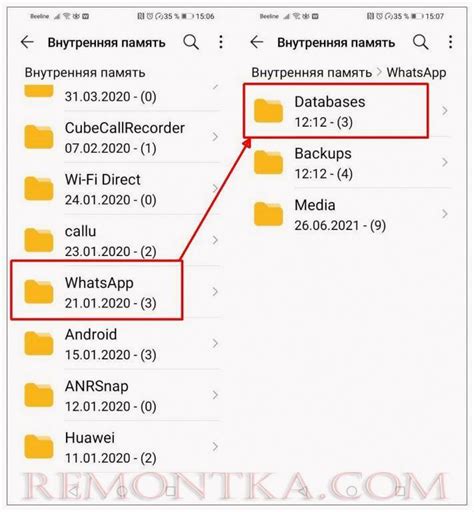
Перенос истории WhatsApp на новое устройство начинается с создания резервной копии данных на вашем старом телефоне. Это позволит сохранить все сообщения, медиафайлы и другие данные.
- Откройте приложение WhatsApp на вашем старом устройстве.
- Перейдите в меню настроек, обычно это три вертикальные точки в правом верхнем углу экрана.
- Выберите раздел "Чаты" или "Чаты и звонки".
- Перейдите в раздел "Резервное копирование чатов" или "Резервные копии".
- Выберите опцию "Создать резервную копию" и дождитесь завершения процесса.
После создания резервной копии вы будете готовы перенести историю WhatsApp на новое устройство. Переходите к следующему шагу в инструкции.
Перенос резервной копии на новый телефон

Для успешного переноса вашей истории чатов WhatsApp на новый телефон необходимо иметь резервную копию данных. Вам потребуется открыть приложение WhatsApp на старом телефоне, зайти в настройки, выбрать "Чаты", затем "Резервное копирование чатов" и выполнить резервное копирование данных на облако Google Drive или iCloud.
На новом телефоне при установке WhatsApp вам будет предложено восстановить данные из резервной копии. Следуйте инструкциям на экране, введите номер телефона и подтвердите номер через СМС. После этого WhatsApp самостоятельно восстановит историю чатов на новом устройстве из резервной копии.
Восстановление истории WhatsApp на новом устройстве
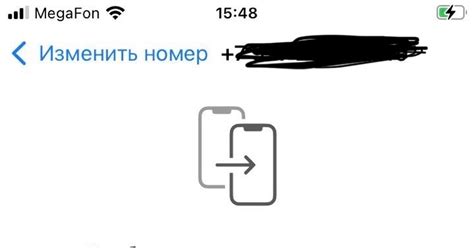
Для восстановления истории WhatsApp на новом устройстве необходимо выполнить следующие шаги:
1. Скачайте приложение WhatsApp на новый телефон.
2. Введите свой номер телефона для подтверждения.
3. При запросе восстановления истории из резервной копии, выберите опцию "Восстановить".
4. WhatsApp автоматически восстановит все чаты, сообщения и мультимедийный контент из последней резервной копии на новом устройстве.
Обратите внимание, что для успешного восстановления необходимо, чтобы резервная копия была активна и содержала все необходимые данные.
Проверка переноса истории WhatsApp

После завершения процесса переноса истории WhatsApp на новый телефон, важно убедиться, что все данные успешно передались. Для этого выполните следующие шаги:
| 1. | Откройте WhatsApp на новом устройстве. |
| 2. | Проверьте, что все чаты присутствуют на новом телефоне. |
| 3. | Просмотрите историю сообщений в каждом чате, убедившись, что перенос прошел успешно. |
| 4. | Отправьте тестовое сообщение и убедитесь, что его получаете на обоих устройствах. |
Решение проблем при переносе истории WhatsApp на другой телефон
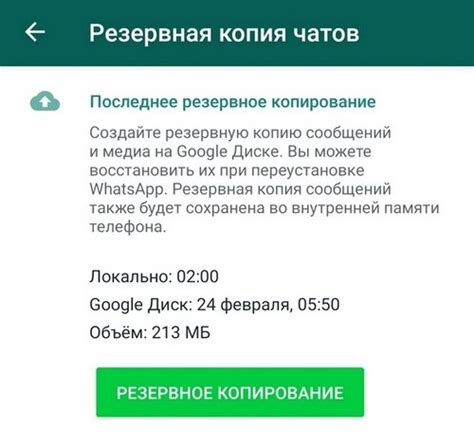
При переносе истории WhatsApp на другой телефон могут возникнуть проблемы, такие как потеря сообщений, неправильное отображение чатов или пропажа медиафайлов. Чтобы избежать таких неприятностей, следуйте следующим рекомендациям:
1. Убедитесь, что оба устройства подключены к интернету и заряжены.
2. Переносите историю WhatsApp с помощью официальных инструментов, предоставленных разработчиком.
3. Перед переносом сделайте резервную копию своих чатов и данных на старом устройстве.
4. При возникновении проблем свяжитесь с поддержкой WhatsApp или поищите решение на официальном сайте.
Следуя этим рекомендациям, вы сможете перенести историю WhatsApp на другой телефон без проблем и сохранить все свои данные и чаты.
Советы по безопасному хранению истории WhatsApp на новом устройстве
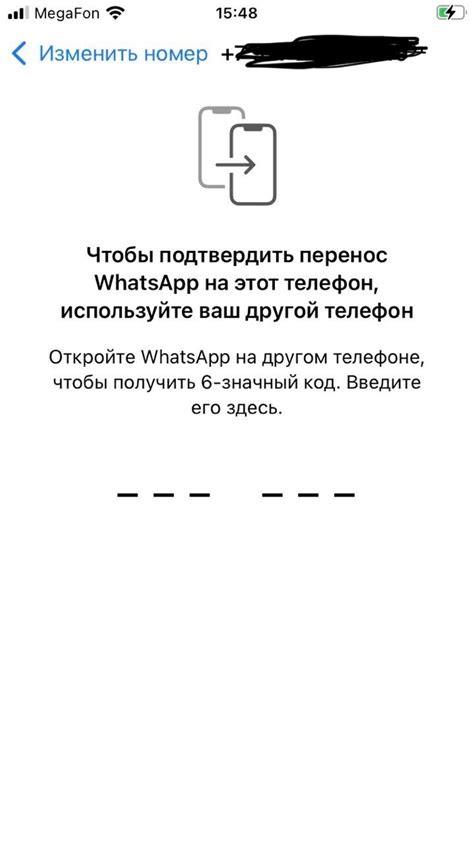
1. Защитите доступ к приложению WhatsApp паролем или Touch ID/Face ID, чтобы предотвратить несанкционированный доступ к вашим чатам.
2. Регулярно делайте резервные копии истории чатов, чтобы в случае потери устройства или переустановки приложения не потерять важные сообщения.
3. Храните резервные копии в надежном и защищенном месте, можно использовать облачное хранилище или переносимое устройство для хранения резервных файлов.
4. Помните о конфиденциальности – не доверяйте сохраненным в чате паролям, пин-кодам и другой личной информации, которая может быть украдена или утеряна.
Вопрос-ответ

Как перенести историю WhatsApp на новый телефон?
Для переноса истории WhatsApp на новый телефон, сначала необходимо сделать резервную копию данных на старом устройстве. Затем установить WhatsApp на новом устройстве и при первом запуске приложения восстановить данные из сделанной резервной копии. После этого история чатов будет доступна на новом телефоне.
Как сделать резервную копию истории WhatsApp?
Для создания резервной копии истории WhatsApp необходимо открыть приложение, затем перейти в настройки, выбрать пункт "Чаты" и нажать на "Резервное копирование чатов". Далее следует выбрать, куда сохранить резервную копию: на Google Drive (для Android) или iCloud (для iPhone). После этого можно запустить процесс создания резервной копии.
Можно ли перенести историю WhatsApp без резервной копии?
К сожалению, без резервной копии история WhatsApp не может быть перенесена на другой телефон. Резервная копия содержит все данные чатов и медиафайлов, необходимых для восстановления истории на новом устройстве. Поэтому наличие резервной копии является обязательным условием для успешного переноса чата.
Что делать, если мне нужно перенести историю WhatsApp на другое устройство с другой операционной системой?
Если вам нужно перенести историю WhatsApp с устройства на Android на устройство на iOS или наоборот, сначала нужно создать резервную копию данных на старом устройстве, затем восстановить эту копию на новом устройстве с помощью сторонних программ или онлайн сервисов. Процесс может занять некоторое время, но после этого история WhatsApp будет доступна на новом устройстве.
Могу ли я сохранить историю WhatsApp на облаке, чтобы легко перенести на любое устройство?
Да, для сохранения истории WhatsApp на облаке, вам нужно автоматически или вручную создавать резервные копии в Google Drive (для Android) или iCloud (для iPhone). Таким образом, ваши чаты и медиафайлы будут всегда доступны для восстановления на любом устройстве, с легкостью переноса истории WhatsApp.



